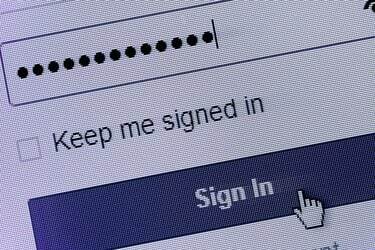
Hver nettleser har sin egen liste over lagrede passord.
Bildekreditt: JaysonPhotography/iStock/Getty Images
Nettlesere kan lagre passord du skriver inn, slik at du kan logge på igjen senere automatisk. For å forhindre at folk ser disse passordene over skulderen din, vises de som en serie prikker, men du kan slå opp et hvilket som helst lagret passord for å se de faktiske bokstavene. Å gjøre det privat utgjør ingen ekstra sikkerhetsrisiko, siden passord fortsatt vises som prikker når de fylles ut.
Passord i Firefox
For å se listen over lagrede passord i Firefox, åpne Alternativer-vinduet til fanen "Sikkerhet" og klikk "Lagrede passord." Som standard viser listen bare hvert nettsted og brukernavn. Trykk "Vis passord" og klikk "Ja" for å bekrefte valget. Skriv inn deler av et nettstedsnavn, brukernavn eller til og med deler av et passord i søkeboksen for å begrense listen. Hvis du deler en datamaskin og vil forhindre at andre følger disse trinnene, aktiverer du «Bruk et hovedpassord» i sikkerhetsalternativene. Med dette alternativet på, må du skrive inn hovedpassordet ditt for å se lagrede passord.
Dagens video
Lagrede Chrome-passord
I Chromes Innstillinger-vindu klikker du på "Vis avanserte innstillinger" for å vise delen Passord og skjemaer, blant annet. I denne delen klikker du på "Administrer lagrede passord." Chrome har en søkbar liste over nettsteder, brukernavn og passord, med hvert passord skjult med prikker. For å vise et passord, klikk på det og trykk "Vis". Chrome vil be om Windows-brukerpassordet ditt for å bekrefte identiteten din. Etter at du har skrevet det inn, kan du vise flere lagrede passord i ett minutt uten å måtte skrive inn Windows-passordet på nytt.
Internet Explorer-legitimasjon
Internet Explorer på Windows 8 lagrer passord til Windows Credential Manager, som også brukes til å lagre pålogginger for nettverkstilkoblede datamaskiner. Åpne Credential Manager fra Windows Kontrollpanel og velg delen "Web Credentials". Klikk på pil ned ved et hvilket som helst nettsted for å se mer informasjon, inkludert passordet skjult av prikker. For å se det faktiske passordet, klikk "Vis" og skriv inn Windows-brukerpassordet.
Viser passord mens du skriver
Noen nettsteder har et alternativ for å vise et passord uten prikker når du skriver det inn, men på alle andre nettsteder må du bruke et nettlesertillegg for denne funksjonen. Hvis du bruker Firefox, kan du legge til utvidelsene "Vis mitt passord" eller "Vis passord". Chrome-alternativer inkluderer «Vis/skjul passord» og «HTML Revealer and Password Revealer». For å vise passord i Internet Explorer, installer utvidelsen "IE Asterisk Password Uncover". Hvert av disse verktøyene (lenker i Ressurser) fungerer litt annerledes, med noen viser alle passord, noen legge til en "Vis"-knapp til nettsteder og andre som avslører passord når du plasserer markøren over passordet prikker. Bruk disse tilleggene kun på private, sikre datamaskiner for å hindre andre i å avsløre de lagrede passordene dine.


